많은 고민 끝에 AI, 데이터사이언스를 메인으로 공부하는 것보다 유니티, C#을 메인으로 배워서 게임, VR/AR 콘텐츠 개발 쪽을 메인으로 미는 것으로 방향성을 결정했다. 앞으로 관련해서 서적, 강의등을 바탕으로 공부한 내용을 요약 및 정리해서 올릴 예정이다. 우선 제일 먼저 C#를 실습하기 위해 개발환경을 구성하는 것부터 시작한다.
개발 환경 설정
https://www.jetbrains.com/rider/
Rider: The Cross-Platform .NET IDE from JetBrains
Develop .NET, ASP.NET, .NET Core, Xamarin or Unity applications on Windows, Mac, Linux
www.jetbrains.com
사실 서적과 강의(부트캠프)에서는 비주얼 코드를 설치할 것을 권고했지만, 자바와 파이썬을 쓸때 인텔리제이와 파이참을 쓰고 신세계를 경험한 기억이 있어서 믿고 쓰는 JetBrains의 C# IDE인 Rider을 설치했다. 아직 휴학생이라서 대학교 메일 인증을 통해 교육용으로 무료로 JetBrains의 프로그램들을 1년간 쓸 수 있다...!
유료 프로그램이기 때문에 라이선스 관련 문제만 해결된다면, 그렇게 큰 어려움 없이 설치할 수 있다. 다만, 실습으로 최신 프레임워크 버전인 net8.0으로 진행하려 하니, SDK 8.0이 설치되지 않았다는 알림과 함께 생성 버튼이 비활성화됬었다. 지금은 설치해서 SDK 8.0은 인식되고 있지만, 원래는 아래 사진에서 SDK 7.0과 같이 Not Installed라는 알림이 떴다.

파이참이나 비주얼 스튜디오 코드에서는 IDE 내에서 설치하거나 확장하는 방법이 명확하게 있어서 바로 설치했는데, 아무리 찾아봐도 SDK 8.0을 설치하는 게 안보여서, 구글링을 해봤더니 따로 마이크로소프트에서 다운받기만 해도 자동으로 연결해주는 것 같았다. 그래서 그냥 Rider 창을 닫고, 바로 마이크로소프트 공식 홈페이지로 갔다.
SDK 8.0 설치
https://dotnet.microsoft.com/ko-kr/download
.NET 다운로드(Linux, macOS 및 Windows)
Linux, macOS 및 Windows에서 .NET 앱을 빌드하고 실행하기 위한 무료 다운로드. .NET Framework, .NET 및 ASP.NET용 런타임, SDK 및 개발자 팩.
dotnet.microsoft.com
위 링크를 통해 .NET SDK의 가장 최신 안정된 버전을 다운받을 수 있다. 설치파일만 받아서 실행하면 몇가지 체크만 하면서 확인, 다음 누르면 설치가 끝난다. 이후 Rider과의 연동도 자동적으로 이루어졌다.
Rider와 유니티 연동하기
Rider을 설치하자마자 유니티에서 C# 스크립트를 열면, Rider로 열리더라도 유니티의 기본 메소드나 변수들을 제대로 인식하지 못하고 자동완성도 제대로 제공하지 않는다.(이게 안되면 이걸 쓸 이유가 없다) Rider가 아니라 비주얼 스튜디오를 사용하더라도 다음과 같이 환경설정을 해주지 않으면 자동완성 기능을 제대로 제공하지 않으니 그대로 따라하면 될 것 같다.
- 유니티에서 [Edit] - [Preferences...] 선택하기
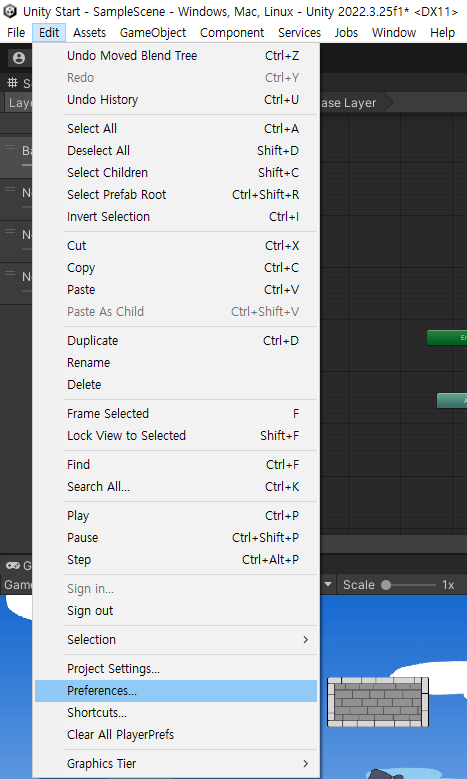
- Analysis - External Tools - External Script Editor 선택 후 설치한 IDE 선택하기

이후 유니티에서 C# 스크립트를 연다면, Rider에서 C# 스크립트를 정상적으로 인식하고 시각화와 자동검색 및 완성기능을 제공해준다. 이제 Rider의 콘솔 솔루션을 활용해 C# 문법부터 차근차근 학습할 예정이다. 아래는 열심히 설정한 보람이 드는 실제 화면이다.

'C#' 카테고리의 다른 글
| [C#] 대리자(Delegate; 델리게이트)와 무명 메서드(+람다식 기초) (1) | 2024.04.26 |
|---|---|
| [C#] 참조 매개 변수, ref와 out의 차이점 (0) | 2024.04.25 |
| [C#] 값 형식과 참조 형식, 박싱과 언박싱(힙 메모리), is 연산자와 as 연산자 (0) | 2024.04.25 |
| [C#] 다차원 배열과 가변 배열(C/C++ 문법과 차이점) (0) | 2024.04.25 |
| [C#] 널(NULL) 관련 형식[Nullable<T>] 및 연산자[??, ?.] (1) | 2024.04.24 |
| [C#] 제네릭(Generic) 클래스 (0) | 2024.04.24 |
| [C#] 컬렉션(Collection) 클래스 (0) | 2024.04.24 |
| [C#] Rider 내 실습용 콘솔 솔루션 생성 & 유용한 문자열 형식, 표기법 (1) | 2024.04.23 |



